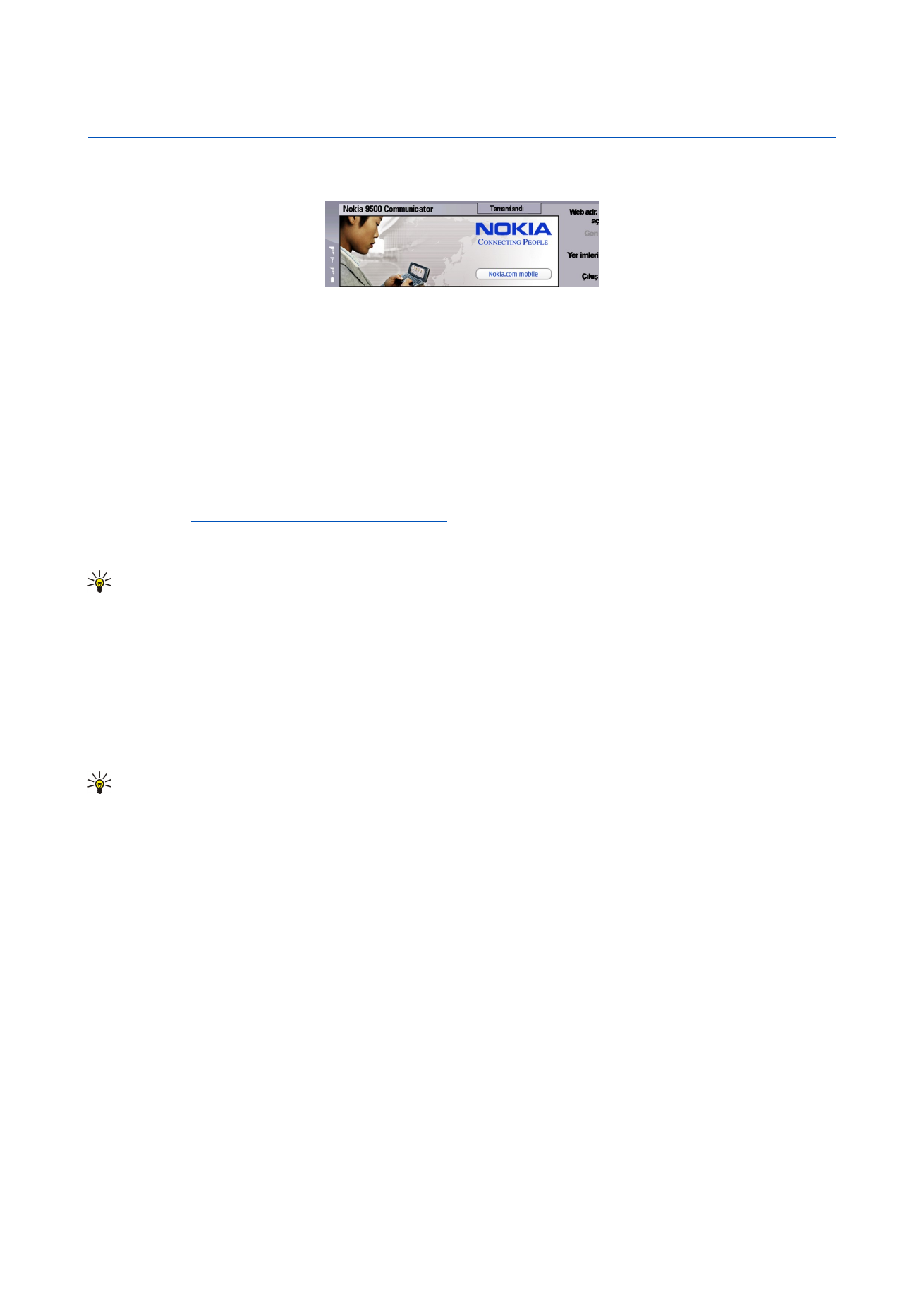
Web
Web
, bir HTML/XHTML tarayıcısıdır; GPRS, EDGE veya kablosuz LAN kullanarak İnternet'e bağlanmanızı sağlar. Tarayıcı çeşitli
eklentileri, örneğin Flash 5'i ve ses eklentilerini destekler.
World Wide Web'e bağlanmak için:
• İnternet erişim noktasını ve İnternet bağlantı ayarlarını tanımlamanız gerekir.
Bkz. "İnternet kurulumu", s. 71.
• Veri araması veya GPRS bağlantısı kullanmaktaysanız, kablosuz şebekenizde veri araması veya GPRS desteği olması ve SIM
kartınız için veri servisinin etkinleştirilmiş olması gerekir.
Doğru ayarları öğrenmek için servis sağlayıcınıza başvurun.
Web'de Gezinme
Web sayfalarında dolaşmanın en iyi yolu, hem klavyeyi hem de işaretçiyi kullanmaktır. Sayfayı ok tuşlarıyla yukarı, aşağı, sola
veya sağa kaydırın.
İşaretçiyi, kaydırma tuşuyla sayfada hareket ettirin. İşaretçiyi bir bağlantının üzerine getirdiğinizde işaretçi bir ele dönüşür.
Bağlantıyı açmak için kaydırma tuşuna basın. Ayrıca bağlantıları ve Web sayfalarındaki diğer öğeleri seçmek için klavye tuşlarına
da basabilirsiniz.
Bkz. "Gezinme için klavye kısayolları", s. 40.
Web sayfasını açmak için
Web adresini aç
seçeneğine basın, sayfanın adresini girin ve
Buraya git
seçeneğine basın. Hatlı
değilseniz, bağlantı kurmanız gerekir.
İpucu: Bir bağlantıyı açmak için, işaretçiyi, ele dönüşünceye dek bağlantıya götürün, sonra kaydırma tuşuna basın.
Yeni bir pencere açmak için Menü'ye basın ve
Dosya
>
Aç
>
Yeni pencere
'yi seçin.
Bağlantıyı yeni bir pencerede açmak için, işaretçiyi bağlantının üstüne getirin ve Shift+kaydırma tuşu'na basın. Küçük bir iletişim
kutusu belirir ve size ek seçenekler sunar.
Yeni pencerede yükle
'ye gidin ve
Seç
'e basın.
Dosya kaydetme
Web sayfasını görüntüsüz olarak kaydetmek için Menü'ye basın ve
Dosya
>
Farklı kaydet...
'i seçin.
Web sayfasındaki bir görüntüyü kaydetmek için, görüntüyü seçmek üzere e veya d tuşlarına basın, çevresinde bir kutu belirsin.
Menü'ye basıp
Dosya
>
Kaydet
>
Görüntüyü farklı kaydet...
'i seçin.
İpucu: Ayrıca işaretçiyi görüntünün üstüne yerleştirip Shift+kaydırma tuşuna basabilirsiniz. Küçük bir iletişim kutusu
belirir ve size ek seçenekler sunar.
Farklı kaydet...
'i seçin, görüntüyü kaydedeceğiniz yeri seçin ve
Tamam
'a basın.
Web sayfasını çerçeveli olarak kaydetmek için çerçeveyi seçin, Menü'ye basın ve
Dosya
>
Kaydet
>
Çerçeveyi farklı kaydet...
'i
seçin.
Dosya indirme
Dosya indirmek için işaretçiyi dosyanın bağlantısına götürüp kaydırma tuşuna basın. Dosyayı indirmeye başlamadan önce
cihazınızın dosyayı açmak için kullandığı adı, türü, boyutu, Web adresini ve uygulamayı görebilirsiniz.
Dosya indirmek ve kaydetmek için
Kaydet
seçeneğine basın. Dosyayı nereye kaydedeceğinizi seçin ve
Tamam
'a basın.
Dosya indirmek ve açmak için
Kaydet ve aç
seçeneğine basın. Dosyayı nereye kaydedeceğinizi seçin ve
Tamam
'a basın.
Sürmekte olan indirme işlemlerinin ayrıntılarını görüntülemek için
Görünüm
>
İndirilenler...
'i seçin.
İndirme işlemini duraklatmak için indirme işlemini seçip
Duraklat
seçeneğine basın.
İndirme işlemini iptal etmek için indirme işlemini seçip
İndirmeyi iptal et
seçeneğine basın.
Tamamlanan indirme işlemlerini listeden kaldırmak için
İndr'leri temizle
seçeneğine basın.
Çerezler
Çerez, cihazınıza kaydedilen küçük bir dosyadır; bir Web sayfasındaki kişisel tercihlerinizi gibi bilgiler içerir.
Cihazınıza çerez kaydetmek için
Kabul et
seçeneğine basın.
Çerezin cihazınıza kaydedilmesini durdurmak için
Reddet
seçeneğine basın.
Copyright © 2004-2005 Nokia. All Rights Reserved.
38
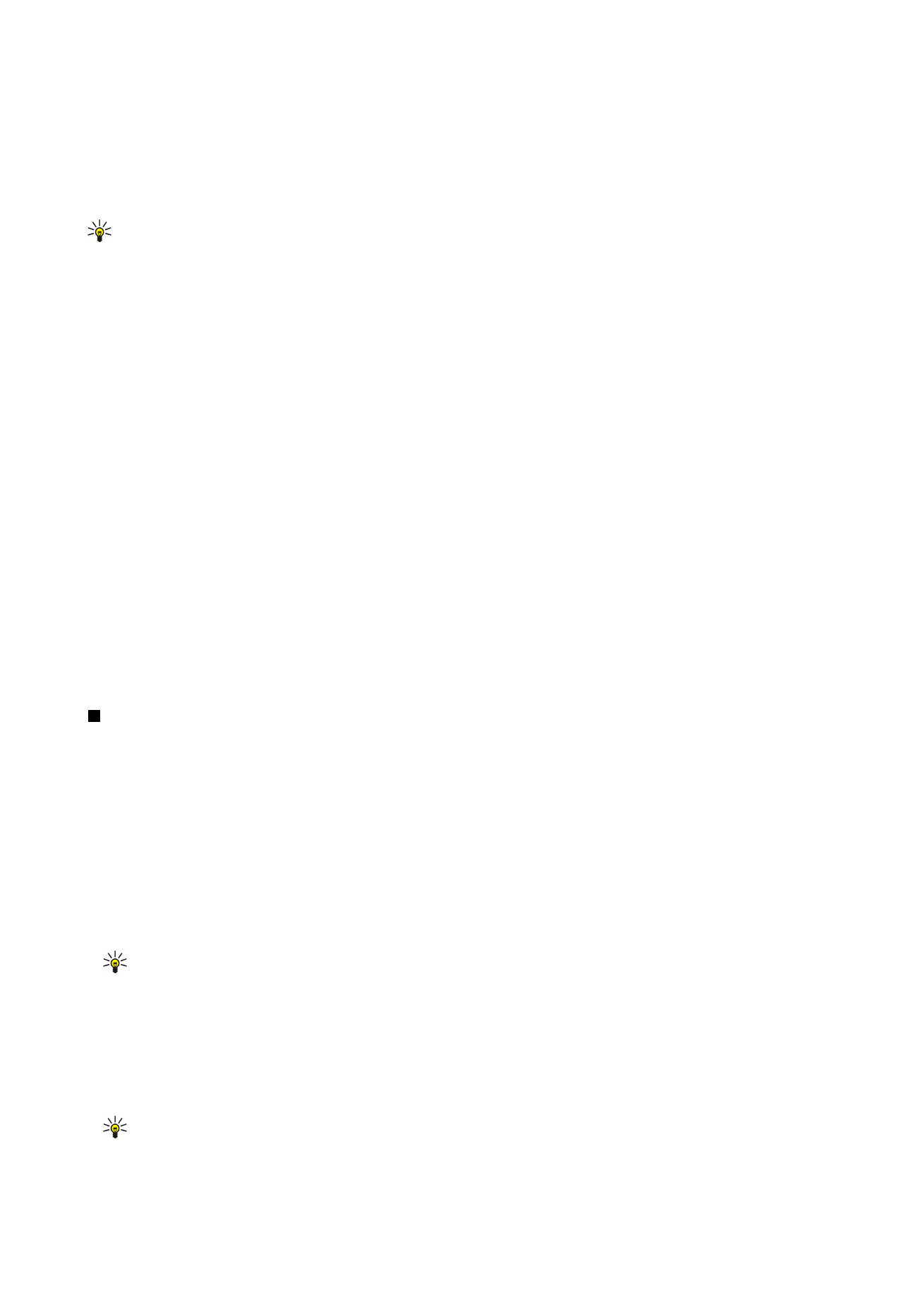
Gezdiğiniz sayfaları açma
Gittiğiniz veya gitmeye çalıştığınız Web sayfalarının listesi ve Web adreslerini görüntülemek için Menü'ye basın ve
Bilgi
>
Geçmiş
listesi
'ni seçin. Kaydırma tuşlarını veya ok tuşlarını kullanarak liste içinde hareket edebilirsiniz. Web sayfasının yalnızca başlığını
görebileceğinizi unutmayın.
Geçmiş listesini silmek için
Listeyi sil
seçeneğine basın.
İpucu: İzlediğiniz sayfanın Web adresini kontrol etmek için
Web adresini aç
'a basın.
Bir adres girin
alanına girdiğiniz
Web adreslerinin listesini görmek için kaydırma tuşuna aşağı doğru basın. İstediğiniz Web adresine gidin ve
Tamam
'a basın. Web sayfalarındaki bağlantıları kullanarak ziyaret ettiğiniz Web sayfalarının adresleri listede
gösterilmez.
Önbelleği temizleme
Önbellek, verileri geçici olarak saklamak için kullanılan bir hafıza alanıdır. Şifre gerektiren gizli bilgilere erişmeye çalıştıysanız
veya eriştiyseniz, her kullanımdan sonra önbelleği boşaltın. Eriştiğiniz bilgiler veya servisler önbellekte saklanır.
Önbelleği temizlemek için Menü'ye basın ve
Araçlar
>
Sil
>
Önbelleği sil
'i seçin.
Yer imlerini yönetme
Cihazınıza Nokia ile bağlantısı olmayan sitelerin yer imleri yüklenmiş olabilir. Nokia bu siteler için herhangi bir garanti veya
onay vermemektedir. Bu sitelere erişmeyi seçerseniz, güvenlik veya içerik ile ilgili olarak herhangi bir internet sitesinde
alacağınız önlemleri almanız gerekir.
Yer imlerinin listesini görüntülemek için
Yer imleri
seçeneğine basın.
Yeni bir yer imi oluşturmak için
Yeni yer imi
seçeneğine basın ve
Tamam
seçeneğine basın.
Yer imi konmuş olan bir sayfayı açmak için mesaja gidin ve
Buraya git
seçeneğine basın.
Yer iminin adını düzenlemek için yer imine giden ve
Düzenle
seçeneğine basın.
Yer imleri için yeni bir klasör oluşturmak amacıyla Menü'ye basın ve
Yer imleri
>
Yeni klasör ekle...
'yi seçin. Klasörün adını girin
ve
Tamam
seçeneğine basın.
Yer imlerinin bulunduğu bir klasöre yeni ad vermek için klasörü seçin, Menü'ye basın ve
Yer imleri
>
Klasöre yeni ad ver...
'i seçin.
Klasörün adını girin ve
Tamam
seçeneğine basın.
Yer imlerinizi Web sayfası olarak kaydetmek için Menü'ye basın ve
Yer imleri
>
HTML olarak ver...
'i seçin.